clearcase安装使用快速入门
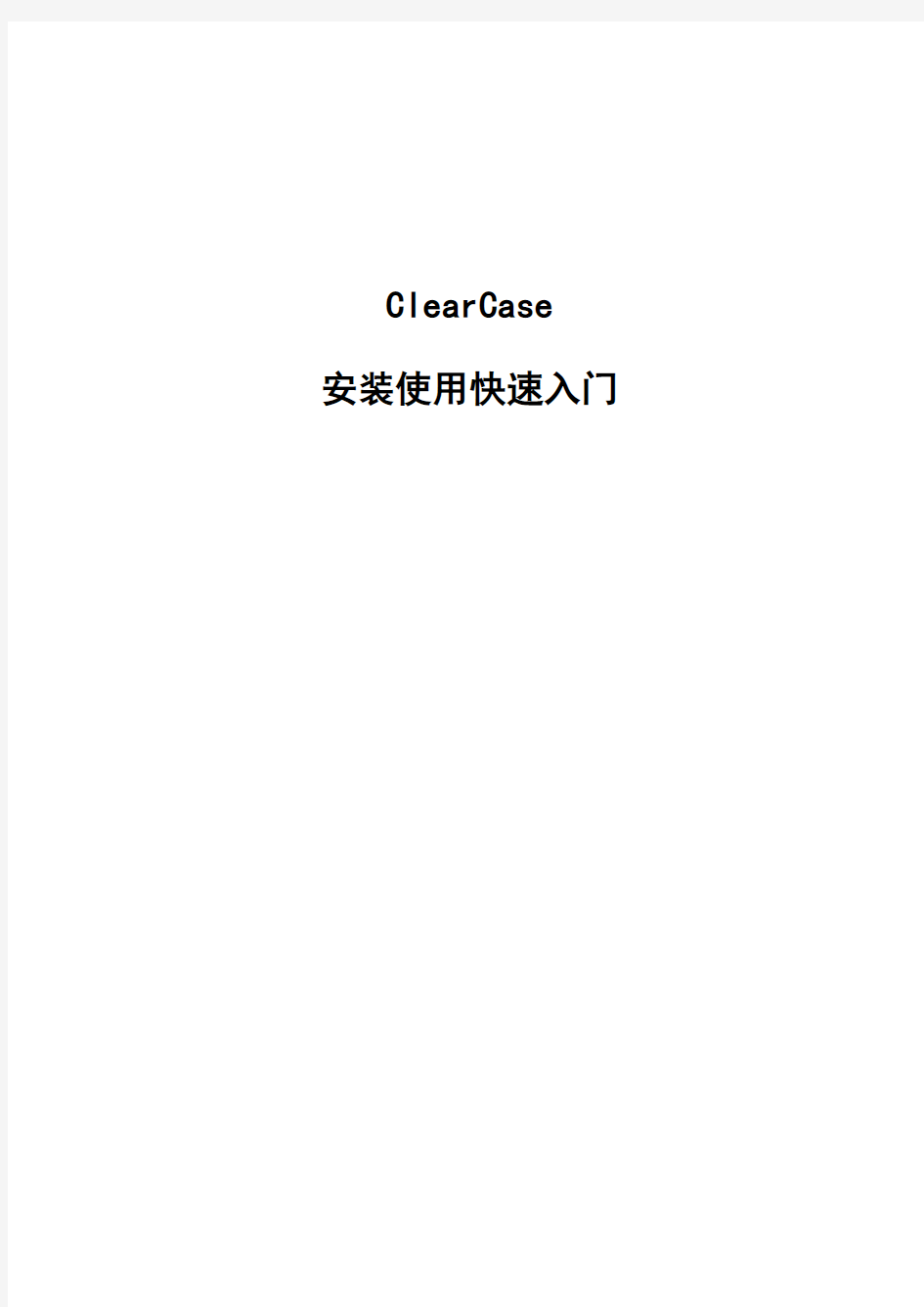

ClearCase
安装使用快速入门
1 概述
1.1 目的
本手册列出了一般正常情况下,Rational ClearCase的安装使用方法。本手册以简便明了为原则,方便实用为指导思想,只覆盖了正常情况下,Rational ClearCase常用的操作。
1.2 范围
本手册面向Rational ClearCase的入门使用者,包括新手上路的配置管理员、应用集成人员及开发人员。
1.3 术语定义
VOB:A VOB(versioned object database) is a data repository that holds the files, directories, and any objects that collectively represent a product or a development effort.
VIEW
Stream
Integration
Replica,an instance of a VOB, located at a particular site. Includes the VOB database and data containers
1.4 参考文档
2 ClearCase安装手册
2.1 安装前的准备
2.1.1 Windows
2.1.1.1 硬件环境
ClearCase可以单机使用和供网络用户使用,本配置指明了在Intel结构机器上可安装环境的最低的配置
安装ClearCase时,系统必须要与网络正常连接,即“本地连接”处在已连接状态。如果是不联网的单机,必须安装支持本地回路的驱动器(见附录)。
硬件必须带有网卡。
2.1.1.2 软件环境
2.1.1.3 安装准备
在ClearCase安装前必须作如下准备:
2.1.1.
3.1 软件介质
ClearCase 安装介质;
如果打算使用UCM,需要准备ClearQuest 安装介质以及ClearQuest使用的数据库的安装介质;
如果没有安装好主域服务器,需要准备与已安装的安装机上的操作系统版本一致的操作系统的安装介质(单机使用除外)
2.1.1.
3.2 安装主域服务器
ClearCase是典型的C/S结构软件,使用了Windows的域用户管理机制,它要求所有用户登陆到域中工作,因此,安装前要准备好域环境。这样在各地要建立一个域控制器,之后各用户加入域开始工作。
一般情况下,一地应该建一个主域服务器和一个和多个备份域服务器,在主域服务器出现问题后,将其中的一个备份域服务器升为主域服务器,必须保证任何时刻都有一个备份域服务器。主域服务器最好是单独的一台机器,如不能实现,也最好和vob服务器及ClearQuest 的数据库服务器分开。
DNS服务安装:
公司的DNS服务器在192.168.2.8上,如果在公司工作,不需要安装DNS服务器。
安装域控制器必须先有DNS服务,如果公司已有DNS服务器,则可以在域控制器的网络设置中设置DNS服务器为已有的DNS服务器。如果没有,按下步骤安装DNS服务器。
选择“程序-〉管理工具-〉配置服务器-〉联网-〉DNS-〉安装DNS”,开始DNS的安装。在DNS服务安装后,建立正向搜索区和反向搜索区。
域控制器设置:
公司的域控制器在192.168.2.8上,如果在公司工作,不需要安装域控制器。
选择“开始”|“运行”,输入dcpromo,开始安装,安装过程中按照向导提示,使用默认配置即可。
在“新的域名”一步,输入新域的DNS全名,如https://www.360docs.net/doc/f19702142.html,,这是公司的域名;
在“数据库和日志文件位置”一步,选择数据库和日志文件的存放位置;
在“共享的系统卷”一步,选择sysvol文件夹的存放位置;
其余页面均使用向导提示的默认配置即可。
系统管理员在主域控制器安装成功后,需要在主域控制器上建立使用ClearCase的所有用户的用户帐号和用户分组。
2.1.1.
3.3 添加用户组和用户
安装域控制器后,根据实施方案,进行有关用户组及用户的设置,并赋予相应的权限。
添加用户组和用户的工作在主域控制器上实施。
添加用户组的操作为:
控制面板--〉管理工具—〉Active Directory 用户管理-〉新建-〉组
添加用户的操作为:
控制面板--〉管理工具—〉Active Directory 用户管理-〉新建-〉用户
将整个系统的配置管理员加入到clearcase组并设置为域的Administraters。
2.1.1.
3.4 配置其他服务器
其他服务器以及客户机必须加入到域中,因此,需要在其他服务器以及客户机上配置域,配置域的步骤为:
本机管理员的身份进入你的本机,在“开始-〉所有连接-〉本地连接-〉属性-〉Internal 协议,将DNS服务器设为配置域时所用的DNS服务器,公司的域服务器为192.168.2.8,除掉其他的DNS服务器(否则会很慢),“高级”-〉DNS,选中“在DNS中注册此连接的地址”;在高级-〉WINS中,加入域控制器的IP(公司的域控制器的IP为192.168.2.8),选中“启用LMHOSTS查询”,选择“启用TCP/IP上的NetBIOS‖,重起计算机。
本机管理员的身份进入你的本机,在我的电脑-〉属性-〉网络标识),加入域。域名,域账号和口令由管理员提供,公司内的域名为此xxx, 域账号和口令为邮件的账号和口令。
本机管理员的身份进入你的本机,将域账号加为你的机器的系统管理员。操作步骤为:程序(或计算机管理)-〉管理工具-〉计算机管理-〉系统工具-〉本地用户和组,选中“Administrators,右键选择“添加到组”,此时用户列表窗口,按“添加”按钮添加,选择搜索范围为:https://www.360docs.net/doc/f19702142.html,,查找用户,选中你的域用户帐号,将域用户帐号加入到本机的Administrators组。
重启机器。
2.1.2 Unix
略。
2.2 ClearCase 安装
2.2.1 ClearCase client release area的安装
登陆本机,运行ClearCase安装程序:
1)在“deployment method”一步选择Enterprise deployment。
2)在“client or server”一步选择client。
3)在“service account”一步选择所属域,输入用于启动clearcase的域账号信息。
4)在“registry and mail servers”一步,“registry server host name”输入ClearCase服务器
机器名,“windows registry region”输入要加入的region名字,如“windows”,必须是在ClearCase服务器中已经建立的。
5)在“license server”一步,“where is your license server”选择“on a remote host”,在下面
的“enter remote host name”里输入ClearCase license server机器名。
6)在“rational license server”一步,输入“27000@ClearCase license server机器名”。
7)在“description”一步输入必要的提示信息,该信息在客户端安装过程中显示。
8)在“create release area”一步,在第一个编辑框中输入该release area的存放路径,该路
径应对安装用户及clearcase用户组为完全共享,路径格式为UNC形式,即\\机器名\\共享目录名,共享目录要有意义,如client_releasearea。在第二个编辑框中输入一个*.dat 文件名,该文件记录了上述过程中所配置的一些参数。该文件名也要有意义,如cc_client_setup.dat。点击“Next”后,会弹出创建快捷方式成功的对话框,点击OK即可。
9)在“launch installation”一步,不选中“launch installstion using these settings.”,如果想在
本机安装clearcase客户端,可选中。
10)其它的步骤按照默认配置即可。
2.2.2 ClearCase服务器(license server、registry server、vob
server)的安装
1)以域用户登陆本机,运行ClearCase安装程序,安装过程中以下步骤需进行选择:
2)在“deployment method”一步选择Desktop installation from CD image。
3)在“client or server”一步选择install server and client。
4)在“service account”一步选择所属域,输入用于启动clearcase的域账号信息。
5)在“registry and mail servers”一步,“registry server host name”输入registry server机器
名,“windows registry region”输入要建立的region名字,如“windows”。
6)在“license server”一步,“where is your license server”选择“on a remote host”。
7)在“rational license server”一步,输入“27000@license server机器名”。
8)其它的步骤按照默认配置即可。
2.2.3 ClearCase客户端的设置
1)以域账号登陆本机,访问client release area所在机器,进入client_releasearea文件夹,运
行cc_client_setup安装程序,开始安装。
2)安装时选择默认设置,完成后,重启机器。
2.3 安装成功的测试
安装完成后,在“开始|程序|Rational SoftWare|Rational ClearCase|Administration”下面有ClearCase Doctor,运行ClearCase Doctor进行安装诊断。从界面上可以查看ClearCase的安装信息。如果安装成功,将无Problem显示。如果有问题,会从‘Problem’页中显示出,可以按照提示解决。
3 使用案例
下面,以如下例子为线索,讲述项目的移植创建过程。
3.1 问题
假设有一个产品InforX,它已经开发了版本InforX 1.0 InforX 1.1,目前,有两个版本正在开发中,一个是以修改以前产品中的缺陷为目的版本InforX 1.2,另一个是增加了较多功能的版本InforX 2.0. 其中现有的归档文件都是使用cvs管理,cvs存放在机器Inforx_cvs上,路径为/InforX,用户cvs_user 可以访问,其口令为cvs_user,为方便在例子中的说明,假设该项目具有较少的归档文件(源代码及文档),分别存放在/InforX的子目录src和doc中,可以对应到ClearCase中的两个V ob InforX_Src_V ob和InforX_Doc_V ob。现在,我们需要将cvs中的所有的内容都移植到ClearCase中,并保留以前的版本、基线、分枝。
假设InforX产品开发组共有开发人员manager、integrator、admin、dev1、dev2、dev3、test等七个开发人员,其中,manager有一些特殊的东西要放在InforX_Secret_V ob中的目录中,不容许其他人看。
要求按照能清晰标出产品流、受控流和开发流的方式设置流、项目、VOB。
3.2 解决方案
假设我们已经按第二章中所述,建立好了主域https://www.360docs.net/doc/f19702142.html,, 主域服务器192.168.2.28,需要安装vob服务器、License和Registry服务器、和ClearQuest数据库服务器。设vob服务器为vobserver. https://www.360docs.net/doc/f19702142.html,, License和Registry服务器为License. https://www.360docs.net/doc/f19702142.html,,数据库服务器为database. https://www.360docs.net/doc/f19702142.html,.。
在此基础上,建立region,vobstorage, component,project, stream,view等
具体实施步骤如下:
3.2.1 安装环境
3.2.1.1 服务器安装与配置
1.用户管理,公司的clearcase的管理权限分为三级,所有的clearcase用户的权限组ccusers,项目组的权限组(项目名简称_grp)和项目组管理员的权
限组(项目名简称_manager)。
2.在主域服务器上建立用户组Inforx_Grp,建立用户manager、integrator、admin、dev1、dev2、dev3、test,将这些用户加入到用户组Inforx_Grp,并把Inforx_Grp
设为他们的主组,将组everyone或domain users从他们的组中删除。建立用
户组Inforx_Mgr_Grp,将manager加入到用户组Inforx_Mgr_Grp(操作见第
二章);
3.将vob服务器加入主域https://www.360docs.net/doc/f19702142.html,,并设置为域中的服务器,安装ClearCase 服务器(操作见第二章);
4.将License和Registry服务器加入到主域https://www.360docs.net/doc/f19702142.html,(可选),安装License和Registry服务(操作见第二章);将ClearQuest License 服务器安装到License
和Registry服务器上,操作见ClearQuest手册;
5.将数据库服务器加入到主域https://www.360docs.net/doc/f19702142.html,(可选),安装数据库服务器;在数据库服务器上建立两个空database,如果是oracel,则建两个空色user.
6.将vob服务器上的License和Registry服务器指向192.168.2.8。控制面板->clearcase->Registry,选定Use Registry server on 在输入框填入192.168.2.8,
按“确定”按钮,设置Registry服务器。控制面板->clearcase->License,选
定Use License server on 在输入框填入192.168.2.8,按“确定”按钮,设置
License服务器。
7.在vob服务器上安装数据库的客户端;
8.在vob服务器上安装ClearQuest,用维护工具建立ClearQuest的基本连接“2003.06.00”(该连接必须存在);建立ClearQuest的新连接Inforx以及存
放数据的数据库X.(操作见ClearQuest手册),倒出profile文件到cqprofile.ini;
如果开发1.2和开发1.5的活动需要存放在不同的数据库中,则要创建两个
数据库X12和X15(详细见ClearQuest手册).
3.2.1.2 客户端配置
在各项目组成员使用的客户机上:
1.用本机管理员用户登陆,将本机加入到https://www.360docs.net/doc/f19702142.html,,操作见第二章;
2.重新启动计算机,用本机管理员用户登陆,将管理员分配给自己的域用户加为本机管理员用户;
3.用域用户登陆客户机,移植相应的软件;
4.安装ClearCase;
5.配置ClearCase的License和Registry服务器,操作见上节“服务器安装与配置”第五步;
6.安装数据库的客户端,并进行相关配置。
7.安装ClearQuest,并将上节“服务器安装与配置”第七步倒出的cqprofile.ini文件倒入。
操作见ClearQuest手册;
3.2.1.3 建立备份服务器
1.在主域服务器上建立ClearQuest备份的数据库服务器;
2.在ClearQuest数据库服务器上建立ClearCase的License和Registry服务器和ClearQuest License 服务器的备份服务器;
3.ClearCase的License和Registry服务器和ClearQuest License 服务器上建立备份域服务器;
4.ClearQuest数据库服务器上建立备份域服务器。
3.2.2 倒入历史数据
1.以配置管理员身份登陆到V ob服务器;
2.在Vob服务器上,建立region inforx_win,将当前region配置为inforx_win(操作见第
四章)
3.在Vob服务器的准备存放数据的盘上创建目录inforx,在inforx下创建目录:viewstore
和vobstore,将viewstore共享为x_view ,将vobstore共享为x_vob;在“资源管理器”
->目录->共享->权限->共享权限->组或用户名称中,将everyone或domain users去掉,加入Inforx_grp和clearcase, 并具有读写改的权限;在“资源管理器”->目录->共享
->安全->组或用户名称中,将everyone或domain users去掉,加入Inforx_grp和
clearcase,并具有读写改的权限。
4.创建基本的VOB InforX_Src_Vob和InforX_Doc_V ob及InforX_Secret_Vob,在命令
行下,使用cleartool pretectvob –add_group Inforx_grp vobtag 命令将Inforx_grp 组加
入VOB InforX_Src_V ob和InforX_Doc_V ob的additional group,同样方法,将
Inforx_mgr_grp 组加入VOB InforX_Secret_Vob的additional group.
5.创建view base_view(见第四章view操作);
6.将cvs path /inforx下目录src或doc下的数据分别倒入InforX_Src_V ob的目录\src和
InforX_Doc_V ob的目录\doc中;(具体步骤见CVS数据倒入)
CVS数据倒入过程
1.在cvs服务器上,将cvs数据的根目录(即与配置中CVSROOT DATA的Path相对应的目录)共享出来,如:把服务器cvs 上的d:\cvs\cvsdata\inforeai(存放Inforeai项目数据)共享为\\ cvs\ inforeai,
2.把共享目录\\ cvs\ inforeai的读写权限付给everyone,检查目录d:\cvs\cvsdata\inforeai 的本地权限,保证准备everyone具有读写
3.在clearcase服务器上,将服务器cvs 上的共享目录\\ cvs\ inforeai映射到clearcase服务器上的一个虚拟盘,如:V:,注意:映射时输入的用户必须具有2中所说的权限。
4.将虚拟盘作如下操作:subst W: V:\ 如果已有,应先使用subst W: /d删除.
5.设置CVSROOT变量set CVSROOT=:local:W:\.
6.如果设置了环境变量HOMEDRIVE HOMEPA TH,应检查是否有目录% HOMEDRIVE%\% HOMEPATH%\CVS\Root存在,如果存在,系统将先倒出% HOMEDRIVE%\% HOMEPATH%\CVS\Root目录下与指定目录或文件名相同的目录或文件。
7.设置当前盘为W: ,倒出cvs数据索引到指定文件
w:>clearexport_cvs [-r] –A –V –o 倒出文件名路径
倒出文件名不能为已存在的文件名
路径为目录名或文件名,在为目录名时,--r代表包含所有子目录
8.进入一个view路径,如:z:
cd 目标vob目录
clearimport –verbose w:\ 倒出文件名
倒入数据到Vob
3.2.3 建立项目
建立项目前的准备
1.建立PV ob. 建立存放项目数据的vob Inforx_pvob;(操作见第五章PVOB);
2.使用project explorer->component->import -> vob as a component 将vob inforx_doc_vob 和inforx_src_vob倒入为component doc 和src;
3.使用import Label as baseline将cvs中的倒为Label基线;
4.建立空的component prj 作为复合基线的component;
5.将用户manager、integrator、admin、dev1、dev2、dev3、test等设置到clearquest 中。
3.2.4 项目设置
1.创建project inforx,以版本1.1的label为基线;
2.建立project inforx的集成流作为产品的release流inforx_release,并将项目的策略设置为可跨项目deliver;
3.创建project inforx1.2,以版本1.2的倒入label为基线,其集成流为inforx1.2_int,根据需要,设置项目数据库为x或x12;
4.创建project inforx2.0,以版本2.0的倒入label为基线,其集成流为inforx2.0_int, 根据需要,设置项目数据库为x或x20;
3.2.5 加入项目
1.使用域用户登陆本机,mount inforx_src_vob和inforx_doc_vob;
2.使用project explorer->project->join project 或clearcase explorer->tools->ucm-> join
project,在集成流上加入到project inforx1.2或project inforx2.0,创建自己的开发流及集成view和开发view;(操作见第五章)
3.设置该机上的clearquest登陆用户。
3.2.6 建立clearcase Multisite
在使用了ucm之后,在做Multisite时必须是PVOB,component VOB 以及clearquest备份数据库一起做Multisite,才能达到正常的两边可并行开发的效果。
在做multisite之前,另一边的环境也必须准备好,这里假设已经准备好了并且vob服务安装在机器192.168.2.231上,且ship server在这台机器上,并且共享了x_vobstore存放vob.
在上例中,步骤如下:
1.Mount inforx_pvob.如果inforx_pvob不含component,在正常状态下,inforx_pvob 没有被Mount;
2.从一个view进入inforx_pvob目录,键入:
multitool mkreplica –export –workdir c:\work –fship 192.168.2.231:jn_inforx_pvob
这里c:\work为工作目录,jn_inforx_pvob为目标replica的名称
3.在192.168.2.231服务器上,已管理员用户登陆,使用如下命令创建replica,jn_inforx_pvob
multitool mkreplica –import –workdir c:\work –tag inforx_pvob –vob \\192.168.2.231\x_vobstore\ inforx_pvob.vbs –npreserve –nc 收到的包的全路径
该命令创建了
4.同样,建立inforx_doc_vob及inforx_src_vob在192.168.2.231上的replica 3.2.7 建立clearquest Multisite
建立clearquest Multisite的步骤如下:
1.已管理员登陆vob服务器;
2.激活clearquest Multisite设置,命令如下:
multiutil activate –dbset dbset_name –clan clan_name –site site_name –u user password
其中dbset_name为使用的连接名,如2003.06.00, clan_name 为部落名,此名用户可以指定,如inforx,site_name为本地站点名,如jn, cs; user clearquest的连接用户,password 为user对应的密码。
在激活之后,打开clearquest 维护工具,上述命令中–dbset dbset_name中连接名改为CQMS. clan_name. site_name,如果使用的原dbset_name为2003.06.00,为防止clearcase 出错,需要复制CQMS. clan_name. site_name连接,并改名为2003.06.00。
3.创建创建Multisite的包。命令格式为:
multiutil mkreplica –export –clan clan_name –site site_name –family family_name –u user password –fship –workdir c:\temp 192.168.2.231:jn
其中family_name为clearquest连接中的database名,c:\temp为工作目录,jn为对方站点名,其他同上;
4.在另一方,以管理员登陆vob服务器,使用如下命令创建replica:
multiutil mkreplica –import –site jn –repo db-info –vendor vendor db-param –u user password –data db-info –vendor vendor db-param –workdir c:\temp收到的包的全路径
其中,–repo 之后的db-info –vendor vendor db-param 为存放MASTR数据库的数据库连接参数,–data 之后的db-info –vendor vendor db-param为存放复制过来的数据库的数据库连接参数,各连接参数的详细写法在命令中有说明,而且连接不同的数据库时写法不同,键入multiutil mkreplica –import回车,系统会详细解释各参数的写法。对于ORACLE 数据库,一定要写连接方式–con ―SERVER_VER=8.1;CLIENT_VER=8.1;
LOB_TYPE=LONG‖.
3.2.8 B地的开发
至此,B地的人员可以通过在A地传送过来的项目的流的基线上建集成流或项目的方式来完成开发,但是,如果B地的人员需要将开发的结果合并的集成流上去,则必须要按如下步骤实现:
1.将开发结果提交到集成流上,集成测试完成后,打基线BL_Inforx_20041225,推荐基线BL_Inforx_20041225;
2.将集成流的mastership改为A地,将基线BL_Inforx_20041225的mastership改为A地;
3.倒出clearquest数据库增量;命令如下:
multiutil syncreplica –export –clan clan_name –site site_name –family family_name –u user password –fship A地站点名
4.倒出需要同步的vob增量. 操作如下:
●从view进入vob的目录
●multitool syncreplica –export –fship –nc A地replica名
●反复使用上述命令倒出所有的vob增量
5.倒入clearquest数据库增量;命令如下
multiutil syncreplica –import –clan clan_name –site site_name –u user password -receive 6.倒入需要同步的vob增量. 操作如下:
multitool syncreplica –import -receive
7.使用deliver操作将流的基线deliver到相应的流上。
8.使用完成后,只需改动B地的集成流和基线的mastership,同步pvob,就能将B 地的集成流和基线的mastership传回去。
3.2.9 A地开发的增量传送
A地开发采用同步的方式,同步到B地,到达B地,在B地所设的集成流可以采用rebase 的方式,将新的结果更新到集成流上(此时不需要mastership),注意,如果B地所设的集成流上的内容有更新而且没有传送到A地集成,这样做会冲掉B地的开发,建议小心。
4 基本的ClearCase操作4.1 Region
1、创建region
2、删除region
3、设置
4.2 VOB操作
VOB的类型:
Public VOB和Private VOB,两者的主要区别是,pulic vob可以通过命令cleartool mount –all被mount,而Private VOB必须被显示指定的被mount。
Administrative VOB
Admin VOB(Administrative VOB)可以创建global types,其子VOB可以继承使用。在创建VOB时可指定其Admin VOB。
UCM VOB
PVOB(Project VOB)存储一个或多个项目的信息和活动。
Component VOB存储项目的源代码和元素,一个项目可以有多个component VOB,一个component VOB可以被多个项目共享。
1、创建VOB:
使用VOB creation wizard创建VOB。在开始菜单、Administration Console、ClearCase Explorer都可以打开VOB creation wizard。
选择“开始>程序>Rational SoftWare>Rational ClearCase>Administration>Create VOB”
2、mount&unmount VOB
VOB建立之后,自动mount。如果要mount其他VOB,需要手动mount。
通过windows explore的clearcase上下文菜单、clearcase explore、administration console、cleartool commands均可以mount&unmount vob。
3、删除VOB
删除VOB之前,要在所有mount了该VOB的机器上unmount该VOB。
4.3 View操作
1、创建View
使用View creation wizard创建VOB。在开始菜单、Administration Console、ClearCase Explorer都可以打开View creation wizard。
选择“开始>程序>Rational SoftWare>Rational ClearCase>Create View”
ClearCase培训文档
ClearCase的使用方法 这是本人在查看ClearCase使用帮助,根据自己的理解,整理,翻译出来的部分 ClearCase帮助。主要内容是一些基础的与ClearCase相关的概念,对理解ClearCase 的工作方式有一定的作用。希望这篇文档对大家有所帮助,随手翻译的文档可能存 在不少错误之处,还请大家多多指教。 ClearCase的基本概念 一、一、VOB(Versioned Object Base):是文件,文件夹和元数据(ClearCase控制下的文件 和文件夹叫做元素(Element),每个元素Check In形成的修改叫做一个版本(Version))的永久存储仓库。以下是关VOB的基本概念: 1.1.一般来说一个VOB中包含了每个元素的所有版本(Version)以及诸如用来描述每个版本的标签和CheckOut注释等元数据 2.2.对一个既定的项目,依赖于管理员对项目数据的安排,可能需要访问位于不同VOB中的元素。 二、二、View:一个View为项目中所有文件的某一个版本提供一个目录树。在View中你 可以修改源文件,将他们编译成模块进行测试,将他们插入到文档中等活动。 三、三、流(Stream):流是一个具有长生命周期的ClearCase对象。它是单个UCM项目的成 员,还是生成和记录配置的一种机制。一个流标识了当前你可以查看,修改和编译的一系列版本。 UCM使用基线(Baseline)和活动(Activities)来描述一个流的配置。当你创建一个流时,它的初始配置和基线一样(它包括某个组件的所有元素的单个版本)。当你修改流的配置时,你将这些修改指定为一个或多个活动。因此一个流就是一个给定的基线加上一个或多个活动。
clearcase客户端操作指导-080407
ClearCase客户端操作指导 (仅供内部使用) 手册编号: 版本:V1.0 编写者:于绒 北京瑞斯康达科技发展股份有限公司 Beijing Raisecom Science Co., Ltd
北京瑞斯康达科技发展股份有限公司 目录 CLEARCASE 使用指导 ....................................................................................................................... - 1 -1一些基本概念 ........................................................................................................................... - 1 - 1.1VOB的概念 (1) 1.2VIEW的概念 (2) 1.3VIEW的C ONFIG S PEC (4) 1.4C HECK I N 和C HECK O UT (4) 1.5H IJACK (5) 2使用CLEARCASE的基本流程 ........................................................................................... - 5 - 2.1首先安装CLEARCASE C LIENT 端软件 (6) 2.1.1安装须知 ................................................................................................................... - 6 - 2.1.2安装图示 ................................................................................................................. - 13 -2.2创建一个视图 (16) 2.3元素受控,CHECH IN,CHECH OUT,V ERSION T REE 等等 (19) 2.4VIEW C ONFIG S PEC 和工作空间 (27) 2.5标签和分支 (28) 2.5.1标签(label)......................................................................................................... - 30 - 2.5.2分支(branch)..................................................................................................... - 31 -2.6分支和归并 . (34) 2.7版本提交测试及发布注意事项 (37) I
CLEARCASE常见问题解答
CLEARCASE常见问题解答 1、安装过程中,CC报出本机使用动态的IP错误,如何处理? 继续安装,CC建议使用静态IP,但是使用动态IP也不会影响CC的使用。 2、无法创建视图(Create View) 大多数导致不能创建视图的原因都是albd 的服务不能正常启动,导致albd 的服务不能正常启动的原因以及解决办法如下: (1)CC 安装过程出错,没有完全、正确安装。例如,断网状态安装、非域用户安装、非本地安装等。 解决办法:完全卸载CC,重启后在本地重新安装(域用户安装,且必须是本机ADMIN)。(2)DNS 配置错误,直接导致无法正确解析到配置有clearcase_albd 用户(albd 服务专用域用户)的域控制器地址。 解决办法:将首选DNS 改为192.168.0.201(SOFTWARE 域控制器),备选DNS 改为202.106.196.115。 (3)系统内某些后台服务与albd 服务相冲突。 解决办法:在控制面板\管理工具\服务中,将Atria Location Broker 服务的启动类型改为手动,重启之后,必须先到控制面板\ CearCase Panel\Services Startup 中Start ClearCase。这个操作不是一次性的,以后必须每次重启机器后都要手工去启动albd 服务。 3、安装CC时,没有报任何错误,可是为什么不能创建view? 安装完CC,并重新启动机器后,CC会在本机上启动四个服务。如果有一个服务没有正常启动的话都会影响CC的使用。安装完CC,不能创建view是因为有一个服务没有启动。 解决办法:双击控制面板->clearcase,看看services startup栏中的四个服务是否都running。如果有一个stopped,请点击start clearcase。如果四个服务都启动,这样CC就可以正常使用,否则请联系CC管理员。(但是我ALBD Server是stop状态,CC却一样的使用,有些困惑) 4、有CC库权限但不能访问VOB库 原因:没有安装IPX/NetBios协议 解决:安装IPX/NetBios协议,注销帐户使设置生效 5、为何本机Administrator组中的Domain Admins不能删除?如已删,如何恢复? 当用户把机器添加到域中后,系统会自动把域中Domain Admins组添加到本机的Administrator组中,请不要人为的删除该组,因为这样会影响CC的一些操作。当然也会影响域整体实施策略。 如果已经删除了Domain Admins,请将本机退出test域,再次添加到域中,admin组就自动加入了些用户。手动加入这个用户则不起作用。 6、如何恢复断开的view? 进入我的电脑-选择菜单工具-映射网络服务器-文件夹-选择CC Dynamic View列表中
ClearCase常用命令及操作
Clearcase 常用命令及操作 1、VOB常用命令 11、显示VOB: cleartool lsvob C:\ >cleartool lsvob * \SmartNGoss_PVOB \\pmcserver1\Vob_Store1\Vobs\SmartNGoss_PVOB.vbs private(ucmvob) * \SmartNGoss_Vob \\pmcserver1\Vob_Store1\Vobs\SmartNGoss_Vob.vbs public 2、停止活动VOB:cleartool umount C:\ >cleartool umount \SmartNGoss_Vob Unmounting MVFS filesystem \SmartNGoss_Vob. 3、注销VOB实体:cleartool unregister C:\ >cleartool unregister -vob \\pmcserver1\Vob_Store1\Vobs\ SmartNGoss_Vob.vbs 4、删除VOB标签:cleartool rmtag C:\ >cleartool rmtag -vob \SmartNGoss_Vob Registry password: 注:由于该VOB在创建时设置为公有并加入密码,所以删除时也需输入密码 5、注册VOB实体:cleartool register C:\ >cleartool register -vob \\pmcserver1\Vob_Store1\Vobs\SmartNGoss_Vob.vbs 6、创建VOB标签:cleartool mktag C:\ >cleartool mktag -vob -tag \Doc_Vob \\pmcserver1\Vob_Store1\Vobs\SmartNGoss_Vob.vbs 7、激活VOB :cleartool mount C:\>cleartool mount \Doc_Vob Mounting MVFS filesystem \Doc_Vob. 8、改变VOB的所有者:cleartool protectvob C:\>cleartool protectvob -chown weilm \\pmcserver1\Vob_Store1\VobsSmartNGoss_Vob.vbs 9、显示VOB属性:cleartool describe C:\>cleartool describe vob:\Source_Vob versioned object base "\Source_Vob" created 18-十二月-03.11:21:37 by jiamx.NGBoss@PMCSERVER1 VOB family feature level: 4 VOB storage host:pathname "pmcserver1:F:\Vob_Store1\Vobs\Source_Vob.vbs" VOB storage global pathname "\\pmcserver1\Vob_Store1\Vobs\Source_Vob.vbs"
ClearCase的功能和特点
ClearCase的功能和特点 请作者跟我们联系 ClearCase及配置管理 随着软件团队人员的增加,软件版本不断变化,时间的紧缺,多种平台的复杂环境,使得ClearCase所拥有的特殊组件已成为当今软件开发人员(工程人员和管理者)所必须的工具。分布式操作使得基于Client/Server的运算结构跨越于网上客户机和服务器,ClearCase的先进功能直接解决了原来开发团队所面临的难以处理的问题。 软件开发所面临的问题包括:对当前多种产品的开发和维护,保证产品版本的精确,重建先前发布的产品,加强开发政策的统一和对特殊版本需求的处理。通过解决这些问题,ClearCase用资源重用的方法帮助开发团队使他们所有的软件建立得更加可靠。Rational公司的ClearCase是软件配置领域的先导,它主要基于Windows和UNIX的开发环境。它提供了全面的配置管理──包括版本控制、工作空间管理、建立管理和过程控制,而且无须软件开发者改变他们现有的环境、工具和工作方式。 ClearCase的四种功能 ClearCase主要应用于复杂的产品发放、分布式团队合作、并行的开发和维护任务,包括支持当今流行软件开发环境Client/Server 网络结构。在激烈的市场竞争中,ClearCase的特点直接响应了软件团队的需求,如:软件生产、发布、维护等。 ClearCase在某些方式上和其它的软件配置管理系统有所不同,从本质上,ClearCase是无可比拟的,因为它包含了一套完整的软件配置管理工具而且结构透明、界面可亲。虽然ClearCase是一个可集成使用的环境,但实际上我们仍可以把ClearCase的所有特性划分为四个具体功能范畴。 Version Control ClearCase自动追踪每一个文件和目录的变更情况,通过分支和归并功能支持并行开发。在软件开发环境中,ClearCase可以对每一种对象类型(包括源代码、二进制文件、目录内容、可执行文件、文档、测试包、编译器、库文件等)实现版本控制。因而,ClearCase提供的能力远远超出资源控制,并且可以帮助团队,在开发软件时为他们所处理的每一种信息类型建立一个安全可靠的版本历史记录。 Workspace Management ClearCase给每一位开发者提供了一致性、灵活性和工作空间域(有时也称为"Sandboxes")可重用的功能。ClearCase采用一种称为View的创新技术,它可以选择所指定任务的每一个文件或目录的适当版本,并呈现它们。View可以让开发者在资源代码共享和私有代码独立的不断变更中达到平衡,从而使他们工作更有效。 Build Management ClearCase自动产生软件系统构造文档信息清单,而且可以完全、可靠的重建任何构造环境。ClearCase也可以通过共享二进制文件和并发执行多个建立脚本的方式支持有效的软件构造。
Clearcase客户端安装与配置
ClearCase客户端安装与配置 一、ClearCase客户端安装 1、计算机名设置:计算机名按照使用者姓名的全拼进行命名。如 果重新安装操作系统的机器,需要配置管理员将原有的计算机 名从域服务器上删除。 2、计算机加入域:首先要加入域,然后将分配的域用户加入本机 管理员组中。 (1)加入域的步骤:控制面板—系统—计算机名—更改: 在上图的“域”中输入jddc,“确定”后:
输入用户名:jddc\clearcase_albd,密码为空。 (2)将域用户加入本机的管理员组:控制面板—管理工具—计算机管理—本地用户和组—组: “添加”后:
在“输入对象名称来选择”中输入分配的域用户名,“确定”后: 输入用户名:jddc\clearcase_albd,密码为空。 做完以上两个步骤后,重新启动计算机,以域用户身份登陆。 (3)注意:如果以域用户身份登陆计算机出现错误时,使用本地管理员登陆后,将计算机退出域后重新加域,重新启动计算机,再以域用户身份登陆。 3、安装ClearCase客户端 执行\\10.1.5.92\software\clearcase\clearcase2003目录下
的setup.exe程序,安装过程中按照默认的选项进行每一步的安装。重启计算机后,完成安装。 二、Clearcase客户端配置: 打开控制面板--管理工具—服务,在“Atria Location Broker”服务“登录”窗口,选择“此帐户”选项,将账户的密码置为空,应用后启动服务。 在控制面板中双击ClearCase工具图标进入ClearCase配置窗口,按照下图所示进行配置: (1)Registry配置:
HyperMesh基础培训
HyperMesh基础培训主要培训内容:第一部分:HyperMesh简介 CAE分析的过程:概念设计、单个部件的网格划分、部件装配、针对不同的分析设置不同的参数、提交运算、后处理、进行评估。 ●HyperMesh窗口的进入及退出: ?进入:开始→程序→Altair HyperWorks→Altair HyperMesh ?退出:quit ●数据文件的打开: File:hm file,保存和提取HyperMesh数据文件 Import,将一个几何或一个有限元信息文件导入到HyperMesh中 ●模板的选择:根据采用的求解器,指定HyperMesh的模板,求解器不同菜单不同 ?File→Template, ?Geom→user prof(推荐使用,优先级最高) ?global→template file ●鼠标: ?ctrl+左旋转模型 ?ctrl+右平移模型 ?ctrl+中对某一区域进行局部放大 ●HyperMesh 窗口简介:包括5个区
1. 宏菜单 ? 两个图形驱动器的区别: ? 五种单元显示属性:(1)单元的显示形态为网格线条; (2)颜色填充,无网格线; (3)颜色填充,且具有网格线; (4)颜色填充,显示特征边; (5)无网格线、显示为透明。 2. 永久菜单:控制观察模型的视角、控制在图形区中需要显示的collector 、设置全局的模型参数 常用按钮介绍: Z (zoom ):局部放大模型。用鼠标左键在你希望放大的部分划出一个封闭图形即可 ↑↓→←:模型绕屏幕上的x,y 轴旋转一定角度 F(fill):将模型填充整个图形区 R(rotate):将模型动态地绕旋转中心进行旋转,方向任意 旋转中心通过ctrl+左键确定 S (slide zoom ):上下移动鼠标动态地将模型放大和缩小 A (arc rotate ):点击后通过鼠标左键来旋转(弧度)模型 显示当前操作状主 菜 单 区 : HyperMesh 根据菜单的功能将其分成七页: Geom:几何编辑及线生成的功能菜单 1D: 一维单元的生成及编辑功能菜单 2D: 二维单元和曲面的生成及编辑功能菜单 3D: 三维曲面和单元的生成及编辑功能菜单 Bcs: 施加边界条件,载荷等功能的菜单
ClearCase常用命令
ClearCase 基本常用命令
1. 最基本的检出检入操作
cleartool co -nc xxx.cpp 检出文件xxx.cpp cleartool ci -nc xxx.cpp 检入文件 xxx.cpp
2. 查看自己总共 co 了多少文件
cleartool lscheckout -cview -me -avobs
3.新增目录和文件
(注意新增文件和目录,先要check co 父目录,添加成功后,再将父目录check in。) cleartool mkdir -c comment new_dir 新增一个目录 cleartool mkelem -c comment new_file.cpp 新增一个文件 cleartool mkelem –c comment –ci new_file.cpp 将已经存在于视图的文件添加到源码控制
4.放弃 co 某个文件
cleartool unco -keep file.cpp 保留当前所改动的文件 cleartool unco -rm file.cpp 删除当前所改动的文件 cleartool unco -keep * 放弃check in所有文件
5.比较文件不同
cleartool diff file.cpp file.cpp@@/main/xxxx_path/LATEST 比较当前分支最新版本和指定分支最新版本的区别
6. 查看版本历史
cleartool lsvtree file.cpp
7. 合并文件
#将指定分支目录下的file.cpp和主干下的file.cpp进行合并并生成为file.cpp文件名的文件 #cleartool merge -to file.cpp file.cpp@@/main/xxxx_path/LATESTfile.cpp@@/main/LATEST
8. 标签相关
#cleartool mklbtype -nc TEST_LABEL #新建标签 #cleartool mklabel -r TEST_LABEL file.cpp #给文件打标签 #cleartool mklabel -rep -rec LABEL /vobs/path #给目录打标签 #cleartool rmtype lbtype:TEST_LABEL #删除标签 #cleartool mklabel -replace -version /main/TEST_LABEL TEST_LABEL2 * #给所有打上TEST_LABEL标签的文 件打上TEST_LABEL2标签 #cleartool find . -version "lbtype(TEST_LABEL)" -print #查找打上TEST_LABEL标签的所有文件 #cleartool find . -element 'lbtype_sub(TEST_LABEL) && lbtype_sub(TEST_LABEL2)' -print #查找打上 TEST_LABEL和TEST_LABEL2标签的文件 #cleartool lstype -kind lbtype | grep label #查找label是否存在
9.将整个目录导入 clearcase
#clearfsimport -recurse sourcePath destPath 将sourcePath下的所有文件导入到destPath下,注意destPath已
ClearCase功能介绍
ClearCase功能介绍 一、ClearCase四大功能 版本控制(Version Control) ClearCase自动追踪每一个文件和目录的变更情况,通过分支和归并功能支持并行开发。在软件开发环境中,ClearCase可以对每一种对象类型(包括源代码、二进制文件、目录内容、可执行文件、文档、测试包、编译器、库文件等)实现版本控制。因而,ClearCase提供的能力远远超出资源控制,并且可以帮助团队,在开发软件时为他们所处理的每一种信息类型建立一个安全可靠的版本历史记录。 工作空间管理(Workspace Management) ClearCase给每一位开发者提供了一致、灵活的工作空间(有时也称为“Sandboxes”)。ClearCase采用一种称为View的创新技术,它可以选择所指定任务的每一个文件或目录的适当版本,并呈现它们。View可以让开发者在资源代码共享和私有代码独立的不断变更中达到平衡,从而使他们工作互不干扰、效率更高。 建立管理(Build Management) ClearCase能准确的选择所要建立的文件版本,产生软件建立过程的记录信息,而且可以完全、可靠的重建任何以往的版本。ClearCase也可以通过共享二进制文件和并发执行多个建立脚本的方式支持有效的软件构造。 过程控制(Process Control) ClearCase能有效的规范开发团队的管理。可以通过对全体人员的不同授权来控制哪些人可以修改、浏览、执行哪些文件或目录。自动的产生常规日志可以监控软件什么时间、被谁修改、修改了什么内容以及执行政策。提供用户可定制的触发机制,使软件开发的管理趋于自动化。 cc功能介绍: ClearCase是IBM\Rational公司的主打配置管理软件,这款配置管理工具在业界有较高的声誉,功能相当强大。下面是ClearCase提供的四大功能 版本控制: 任何一款配置管理工具都会提供的最基本的功能,ClearCase将所有版本控制数据都存放在一个安全的、永久的存储区中,这个存储区叫做VOB。它既可以存放在Unix平台上,也可以存储在Windows平台上,保证了跨平台软件的配置管理全面实施。由于VOB中的元素都是受保护的,因此当要对某一个文件进行编辑时,系统指出该文件具有只读属性,只有
如何学Hypermesh
如何学Hypermesh Hypermesh是目前综合功能最强大的有限元前处理器之一。 总有朋友问很多关于Hypermesh的问题,结合我个人的使用经验,写下这篇文章随便谈谈,不一定都对,如果有不同意见,欢迎切磋。 问题1:Hypermesh很难学么?从哪里开始学? 不难,不仅不难,而且很简单,简单到什么地步?如果有人在旁边稍微指点你一下,你只要不是特别笨,通过1,2天的实战训练,你就能掌握大部分常用的功能。当然,这里说的是划分网格的功能,不包括求解器。 刚开始学,一定要选一本(或几本)好的资料,这个资料就是day1,day2,高级培训和帮助文件里的手册。好的资料要多都几遍,对基本概念和基本操作都有一个整体的把握,把基础打好。 2:Hypermesh划分网格时的核心思想是什么? 一句话:为了得到单元,可以不择手段。 受到其他有限元软件划分网格思想的束缚,初学者往往被几何模型本身束缚了手脚,在HM中,几何的作用仅仅是为了得到网格,得到了网格之后,几何就可以扔到垃圾堆里面了。 为了得到网格的方便,你可以随心所欲地分割几何面,几何体,而不必担心会把几何弄坏了而造成什么不良影响。为了划分网格的需要,你可以随意添加辅助线,辅助面,不必担心自己添加进来的线,面会有什么不良影响。 为了得到网格,你可以把一些不重要的特征线toggle掉,当它不存在。
要记住:只要能得到网格,其他的都不重要。当然了,网格的几何位置,必须要和几何匹配,不然得到的单元就不能反映原有几何的特征了。 我的建议: 学习过程,我也走了不少弯路,自己总结一下,主要有两点:一,资料很多,但是自己不要贪多,hypermesh中几个经典的案例在网上,或者自带的help 中都有,也就几个,重复的做,不嫌烦的做,把那几个常用的命令搞熟透,掌握了上面基本的操作之后,自己摸索着不看帮助的做;二、针对项目,或者一个新的模型,自己按照自己的思路做,与别人交流。第一步的话我觉得一周时间足矣掌握,后面的虽然你可以搞定,但是要做好的话,就需要积累了。 百度里面搜索“极速有限元”,可以找到Hypermesh最经典的资料,也欢迎大家跟我交流。
配置管理工具之Clearcase
配置管理工具 Clear Case基本介绍 Louis 2010-07 配置管理工具—目录 l ClearCase介绍 l ClearCase的四大功能 l ClearCase结构及设置 l ClearCase的硬件需求及支持平台 l使用ClearCase的益处
ClearCase介绍 ClearCase具体的说是做配置管理的工具,只是SCM管理工具其中的一种。 是Rational公司(目前被IBM收购)开发的配置管理工具,类似于VSS,CVS的作用,但是功能比VSS,CVS强大的多,而且可以与Windows资源管理器集成使用,并且还可以与很多开发工具集成在一起使用。 ClearCase介绍 优点 功能强大,是一套完整的软件配置管理工具; 与Windows资源管理器的集成; 完善的GUI界面; 与开发环境的集成; 几乎支持所有的操作系统; 缺点 对配置管理员要求较高;配置和使用稍显复杂; 价格较贵;·Rational 的全线产品·Microsoft 的Visual Studio ·ORACLE Developer/2000 ·Power builder
ClearCase介绍 其他相关产品介绍 Rational Unified Process:吸收综合了许多软件开发过程中的精华而形成的一个一致的,稳定的软件开发过程框架,可以用于指导整个开发过程; Rational Requisite Pro:帮助进行需求的管理; Rational ClearQuest:用来跟踪、管理、和报告产品缺陷以及需求变动; Rational SoDA:可直接从应用程序数据库和文件中提取信息,以保持工程文档与工程同步;Rational Purify:将程序员从令人烦恼的指针错误中解救出来,他能帮助程序员完全彻底的找出程序中的这方面的错误; Rational PureCoverage:则能够告诉你的代码哪些经过测试而哪些则没有,使你能够准确的设计出测试过程,覆盖你的每一片代码; Rational Quantify :则能够帮助你开发出高效的软件。他能找出程序的瓶颈,从而使你改进你的程序; Rational Rose:是软件建模界的佼佼者,全面支持UML,和流行的开发工具结合紧密。 ClearCase介绍 概述 ClearCase主要应用于复杂的产品发放、分布式团队合作、并行 的开发和维护任务,包括支持当今流行软件开发环境Client/Server网络结构。并实现了跨越复杂环境(如Unix、Windows系统)的项目开发支持; 在激烈的市场竞争中,ClearCase的特点直接响应了软件团队的 需求,如:软件生产、发布、维护等。 ClearCase作为规范的软件配置管理工具,能完全满足软件开发 人员的需求,同时健全了软件开发的科学管理。 ClearCase的先进功能直接解决了原来开发团队所面临的一些难 以处理的问题,并且通过资源重用帮助开发团队,使其开发的软件更加可靠。
ClearCase和ClearQuest集成使用指南
ClearCase和ClearQuest集成 使用指南 北京握奇数据系统有限公司
版本历史
目录 1 ClearCase和ClearQuest的集成 (4) 2 集成过程 (4) 2.1 创建CQ Enabled Project (4) 2.2 设置策略 (6) 2.3 关联活动 (7) 2.4 在ClearQuest界面执行ClearCase的一些操作 (9) 2.5 如何取消Project的CQ Enabled特性 (10)
1ClearCase和ClearQuest的集成 所谓ClearCase和ClearQuest的集成,就是指将ClearQuest中的变更请求(Change Request)关联到ClearCase中某元素(element)的某一版本(Version)上。一个变更请求可以被关联到一个或多个版本上,这些版本被称为变更请求的变更集(Change Set)。一个版本可以被关联到一个或多个变更请求,这些变更请求被称作版本的请求集(Request Set)。 2集成过程 要实现UCM ClearCase与ClearQuest的集成,首先必须在ClearCase UCM的环境里创建一个CQ Enabled Project,即一个激活了ClearQuest相应功能的工程(Project)。 2.1创建CQ Enabled Project 创建Project 的过程中,可以选择所创建的Project 是否与ClearQuest进行集成,这时,connection的下拉列表中会显示出之前在ClearQuest 端已经创建好的Connection的名称,从下拉列表里选中这个Connection,则User Database项会自动显示出与这个Connection 所对应的数据库名称。如果是初次登陆ClearQuest数据库,会出现一个登陆窗口,要求你输入登录使用的用户名和密码。
ClearCase指南-基础篇(翟朋伟)
ClearCase指南-基础篇(连载一) 第1章前言 .本文档凡斜体字即代表高级内容、高级概念、或可选内容,仅作粗略了解用,暂不必深入理会。 .如下如无特别说明,缩写“CC”即代表Rational ClearCase;缩写“VS”即代表Microsoft Visual Studio 2003/2005/Whidbey;缩写“VSS”即代表Microsoft Visual Source Safe。 . 对于代码开发人员,绝大部分配置管理工作是通过集成了ClearCase的https://www.360docs.net/doc/f19702142.html,来进行的,除却部分操作,大部分操作在VS集成环境下进行应该更便当些。但本文档是CC的基础,也包含部分VS集成环境无法进行的操作,所以,开发人员必须仔细阅读本文档–单纯依靠集成了ClearCase的https://www.360docs.net/doc/f19702142.html,是无法解决所有问题的。 第2章 ClearCase安装 2.1 准备工作 . 客户机器必须加入Windwos域,客户必须用Windows域账户登录到自己的机器(即登录到域中),你的ClearCase客户端才可以正常访问ClearCase服务器、你的ClearCase客户端才可以正常工作。ClearCase使用Windows账户作为自己权限管理的基础,切! . 网络部分、WINS设置:网络连接、属性、TCP/IP、属性、高级、WINS、添加(A)…,加入2个WINS地址:192.168.8.4、192.168.8.6。否则安装可能失败,提示如下: . 如果客户端是Windows 2000 Advanced Server,可能因为权限问题而无法创建视图,这是我们公司域服务器帐号同步故障所致。请先退出PDOMAIN域,然后再加入PDOMAIN域,问题应该可以解决。注:其他类型操作系统也可能出类似故障(有时报告“…与域服务器的信任关系失败…”),解决办法同此。 . 工作方便起见,你的Windows域账户应该同时是你本机的管理员(Administrators组)。 一切Ok,开始安装工作。 2.2 安装工作 . 注意:ClearCase必须在Visual https://www.360docs.net/doc/f19702142.html,(含Whidbey)、Rational Rose之后安装,否则ClearCase 与以上2者的集成将失败。 .注意:以后如果需要重装Visual Studio(如Whidbey版本升级)或Rose,ClearCase也必须卸掉重装、同样是后装ClearCase! . 注意:https://www.360docs.net/doc/f19702142.html,+ClearCase安装、配置好后,如果因为目种原因又安装了Source Safe,则 https://www.360docs.net/doc/f19702142.html,+ClearCase的集成关系失败、自动变为https://www.360docs.net/doc/f19702142.html,+Source Safe的集成关系。如欲返回使用 https://www.360docs.net/doc/f19702142.html,+ClearCase集成,则必须卸载重装ClearCase。
ClearCase基本操作
应用ClearCase人员的一些基本操作 以下归纳的操作都是ClearCase最基本的操作,每个操作人员都应该熟练的掌握,以提高工作效率。下面给出了图形界面和命令行模式两种方式下的操作方法。 Add To Source Control 此操作的目的是将文件系统中的元素放入版本控制库,作为版本控制元素来管理。图形界面下,操作是右键点击要添加的元素,选择add to source contronl即可;命令行命令为mkelem。 ?在命令行模式下,执行mkelem命令时,必须保证要添加为版本控制元素的文件或目录 的上一级目录已经被checkout出来。并且默认状态下,执行了mkelem命令后所添加的元素保持checkout状态。 如:某文件test.txt在目录1下面1\test.txt,则在对test.txt文件进行mkelem操作时,必须保证目录1已经被checkout出来了。 ?在图形界面下如下图所示,Checkout after adding to source control选项如果被选中,当 添加到版本控制之后,元素保持checkout状态。 CheckOut 这是编辑ClearCase版本控制元素的最基本方法,每人必须熟练掌握。 CheckOut操作:版本控制元素默认状态下是read-only的,只有通过此动作才能将元素的状态修改为可写的,才能对文件进行编辑。图形界面右键点击需要checkout的元素,点击check out…即可;命令行命令为checkout或者co。 CheckOut分成两种方式Reserved和Unreserved。Reserved方式从字面上理解是保留的checkout,采用此方法进行checkout之后,他拥有首先checkin的权力,如果他没有ci,其他人没有权力ci;Unreserved方式是非保留的checkout,采用此方法进行checkout之后,与其他对该元素进行非保留checkout的人具有相同的checkin优先权。同时Reserved和
ClearCase for Linux安装攻略
ClearCase for Linux安装攻略 Clearcase是Rational公司(2003年被IBM收购)的一款重量级的软件配置管理(SCM Software Configuration Managem en)工具。说起SCM大家可能有点陌生,但是提起版本控制,Check In,Check Out操作,大家都会觉得再熟悉不过了。当然不同于CVS和VSS,Clearcase涵盖的范围包括:版本控制、建立管理、工作空间管理和过程控制。从最初的软件配置计划,到配置项的确立,从变更控制到版本控制,它贯穿于整个软件生命周期。 因为项目需要,我在搭建一个支持Windows,Unix的混合ClearCase环境,查看了一些文档,现把一些收获分享给大家。安装的平台是Redhat9。 ClearCase支持现有的绝大多数操作系统,从 https://www.360docs.net/doc/f19702142.html,/support/docview.wss?uid=swg21136950 中可以获得ClearCase对操作系统的支持信息。 对Linux,ClearCase已经支持到最新的Red Hat Enterprise Linux 3.0 前提: 1,下载Clearcase Clien 5.0 for Redhat Linux https://www.360docs.net/doc/f19702142.html,/dl/RATL-CLEARCASE-UPG/RATL-CLEARCASE-UPG-p 下载Rational ClearCase V2002.05.00版本,文件是C502JNA.tar.Z(需要IBM 的注册帐号)。 2,下载最新的Patch https://www.360docs.net/doc/f19702142.html, 选择"Software support" + "Upgrades" + "IBM Rational downloads and licensing center" ) 选择"Available Patches and service releases" 输入"clearcase redhat" 。根据上面的操作系统支持列表,选择你安装平台所需的Patch。这里我们下载最新两个Patch:p2002.05.00-31,p2002.05.00-32。 3,安装compat-db-xxx包(rpm -ihv compat-db-3.3.11-4.rpm)。 4,安装Kernel Source。 安装: 1,准备目录结构: mkdir /lib/modules/fs mkdir /opt/Clearcase 把下载的C502JNA.tar.Z,clearcase_p2002.05.00-31.rhat_x86.tar,clearcase_p2002.05.00-32.rhat_x86.tar拷贝到/opt/Clearcase目录下 2,解压缩软件 uncompress C502JNA.tar.Z tar -xf C502JNA.tar 会在当前目录下建立v5.0 目录 3,解压缩Patch gzip -d clearcase_p2002.05.00-31.rhat_x86.tar mkdir ./v5.0/rhat_x86/patches mv clearcase_p2002.05.00-31.rhat_x86.tar ./v5.0/rhat_x86/patches cd ./v5.0/rhat_x86/patches
ClearCase 使用手册
ClearCase 使用手册 在clearcase中有以下几种角色:ClearCase Administrator(CC的管理员),project manager (项目主管),Integrator(集成人员),developer(开发人员)。不同的角色有不同的任务,下面就不同角色来介绍如何在项目的生命周期内具体使用clearcase这一工具。ClearCase Administrator Clearcase管理员负责clearcase的部署工作,包括环境的搭建,clearcase的安装与调试,使用中clearcase问题的解决,确保clearcase正常工作。(见安装手册) Project manager 与clearcase Administrator讨论确定配置策略,制定配置方案,然后实施项目。 1首先:创建所需的VOB库。一个项目至少需要一个项目vob和若干个普通的vob。项目vob中不存放具体的开发文件,项目中的一切文件,资料都要存放到普通vob中。 1)创建project vob。开始-》程序-→Rational Software-→Rational Clearcase-→Administration--→Create VOB。(如图1-1) (1-1)
第一步:出现图1-2界面,输入项目vob名,注要创建项目vob第二个选项一定要选中。 (1-2) 第二步:确定这个vob中含有一个还是包含多个 component (1-3) 第三步:确定vob存储路径,见图(1-4)
(1-4) 第四步:确定vob的管理vob (1-5) 2)创建普通vob:过程与创建项目vob大致相同,下面只介绍二者的不同之处。在第一步:
Eclipse与ClearCase结合使用方法
eclipse与clearcase结合使用方法 ClearCase开发eclipse项目(二) 为User2 设置工作区域以访问由User1 所共享的模型 在本节章,User2 将通过创建一个web视图并在其工作空间中导入Piggy Bank UML 项目,来设置他个人的工作区域。要创建一个视图并导入此共享的Piggy Bank 建模项目,请遵循以下步骤: 1.启动User2 的客户端机器上的Software Architect。 2.当收到提示时,选择你的工作空间或者创建一个新的工作空间。 3.这会激活Software Architect 中的ClearCase Remote Client。为得到更多信息,参见 前面的在Software Architect 中激活ClearCase Remote Client 一节(由User1所执行)。 4.从Software Architect 中的ClearCase 透视图创建一个新的ClearCase Web 视图 (命名为baseccrc_view2)。为得到更多信息,参见在Software Architect 中创建一个ClearCase Web 视图,并加载Base ClearCase VOB 工件。 5.在Software Architect(ClearCase透视图)中的ClearCase Navigator 视图中,右键点 击baseccrc_view2 并选择Update Resource(如图21所示)以将UML Project 工件获取到你的本地Web 视图(baseccrc_view2)中。 图21:将UML Project 工件获取到你的本地Web 视图
CLEARCASE常见问题解答
CLEARCASE常见问题解答 1:安装过程中,CC报出本机使用动态的IP错误,如何处理? 继续安装,CC建议使用静态IP,但是使用动态IP也不会影响CC的使用。 2:已经把机器加入到TEST域中,可是为什么使用域用户安装CC时还是报没有权限的错误呢? 安装CC的用户除了要求使用域用户,而且还必须是本机ADMIN。出现上面的问题是因为没有把域用户添加到本机的ADMIN组中。解决办法:在控制面板->管理工具->计算机管理->本地用户和组中,在administrator中添加域用户。 3:安装CC时,没有报任何错误,可是为什么不能创建view? 安装完CC,并重新启动机器后,CC会在本机上启动四个服务。如果有一个服务没有正常启动的话都会影响CC的使用。安装完CC,不能创建view是因为有一个服务没有启动。 解决办法:双击控制面板->clearcase,看看services startup栏中的四个服务是否都running。如果有一个stopped,请点击start clearcase。如果四个服务都启动,这样CC就可以正常使用,否则请联系CC管理员。 还有一个原因是:共享文件夹权限没有全部开通。 4:为何本机Administrator组中的Domain Admins不能删除?如已删,如何恢复? 当用户把机器添加到域中后,系统会自动把域中Domain Admins组添加到本机的Administrator组中,请不要人为的删除该组,因为这样会影响CC的一些操作。当然也会影响域整体实施策略。 如果已经删除了Domain Admins,请将本机退出test域,再次添加到域中,admin组就自动加入了些用户。手动加入这个用户不起作用。 5:已经申请了由check out和添加权限的开发人员,创建完view后。Check out或添文件时为什么还是报错呢? 在CC中只有特定的人员有在主干上check out和添加的权限,其他开发人员未经申请时没有权限在主干上check out和添加权限,而创建完一个view后,默认是在主干上操作的。所以这是会报错。解决办法:按照个项目的分支要求修改view的config spec。 6:在ClearCase Exporer中为何文件前有的标记? 带有这种标记的文件即是Hijacked(劫持)文件。它是因为在使用静态View时,如在非checkout文件的状态下修改了文件,之后如updata或checkout时系统就会提示。系统提供2种选项,即可以undo修改,也可以将本机上修改后的文件做了新文件checkout。
